Cómo desactivar las notificaciones de notificación de duración de pantalla semanales en iPhone o iPad
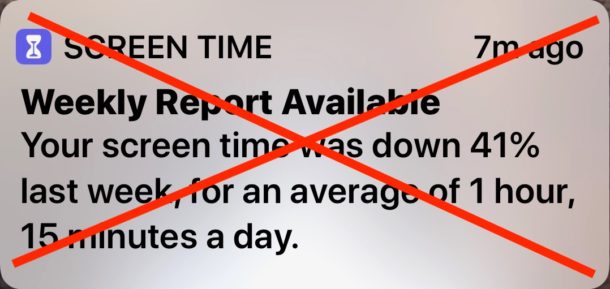
¿Quieres desactivar la notificación del Informe semanal de tiempo de pantalla que aparece en tu iPhone o iPad? Hay varias formas de hacer esto, y una es particularmente rápida y fácil, que le permite desactivar los informes de tiempo de pantalla semanales directamente desde la pantalla de bloqueo del dispositivo iOS.
Tenga en cuenta que esto no deshabilita el tiempo de pantalla en iOS en sí, ni elimina un límite de tiempo de pantalla para las aplicaciones, solo la notificación del informe semanal. Screen Time es una excelente función de iOS que le permite realizar un seguimiento de cuánto tiempo se usan las aplicaciones en iPhone y iPad, lo que le permite establecer límites de uso de aplicaciones e incluso establecer límites de tiempo para categorías de aplicaciones de iOS, como redes. Para que pueda administrar su tiempo . Es realmente bastante útil, pero es posible que algunos usuarios no quieran ver informes semanales que muestren dónde usaron su tiempo y qué aplicaciones o categorías de aplicaciones.
Cómo desactivar las notificaciones de notificación de duración de pantalla semanales en iOS
- Cuando vea la notificación «Informe semanal de tiempo de pantalla disponible» en la pantalla de bloqueo de su iPhone o iPad, toque o mantenga presionada esa notificación (dependiendo de si tiene o no 3D Touch)
- Se expandirá para mostrar una vista previa del informe de tiempo de pantalla semanal, ahora toque el botón «…» en los tres períodos en la esquina superior derecha
- En la opción Administrar notificaciones de tiempo de pantalla, elija «Desactivar».
- Opcionalmente, puede seleccionar «Entrega silenciosa» en su lugar si aún desea recibir notificaciones de la duración de la pantalla, pero sin el fuerte sonido de alerta adjunto.



Después de desactivar las notificaciones de tiempo de pantalla, ya no verá alertas de informes semanales o recibirá el efecto de sonido que le permite saber que hay un informe de uso disponible.
Nuevamente, esto no deshabilita el tiempo de pantalla en su iPhone o iPad, sino que simplemente deshabilita las notificaciones de informes semanales.
También puede desactivar las notificaciones de informes semanales en pantalla en la configuración de notificaciones de iOS. Puede hacer esto yendo a Configuración> Notificaciones> Tiempo de pantalla> Desactivación de notificaciones (o personalizándolas de manera diferente).

Puede revertir este cambio en cualquier momento volviendo a la Configuración de notificaciones y volviendo a habilitar la configuración de Notificaciones de tiempo de pantalla.
